誕生日一覧から、指定誕生月の人を全員取り出す
配列数式を使って、誕生日が指定月の該当者全員を取り出します。
日付の中の、月だけの指定になると、お手上げです。
(出来ない事はありませんが、かなり面倒です。)
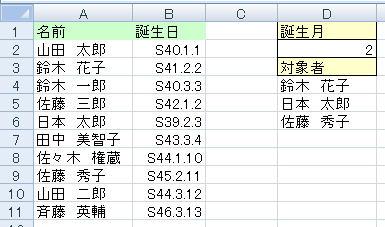
セルD2に、対象月を数値で指定します。
- セルD4を選択
- {=IF(ISERROR(SMALL(IF(MONTH($B$2:$B$11)=$D$2,ROW($A$1:$A$10)),ROW($A1))),"",INDEX($A$2:$A$11,SMALL(IF(MONTH($B$2:$B$11)=$D$2,ROW($A$1:$A$10)),ROW($A1))))}
{}を除いた部分を入力し、Ctrl+Shift+Enter。{}が付加され配列数式になります。 - D4の数式を5行目以降に、必要行数までコピーする。
以上で完成です。
行番号=SMALL(IF(MONTH($B$2:$B$11)=$D$2,ROW($A$1:$A$10)))
列番号は1列なので省略しています。
SMALL(範囲,順位)で、範囲のなかで指定の順位に小さい値を返します。
また、ROW(データ!$A1)は2行目なら1、3行目はA2になるので2となります。
つまり、B列の月が一致する中から、1番目、2番目と、順にデータを取得しています。
さらに、IF(MONTH($B$2:$B$11)=$D$2・・・の部分が配列を使用していますので、配列数式として入力します。
前半の、IF(ISERROR(SMALL(IF(MONTH($B$2:$B$11)=$D$2,ROW($A$1:$A$10)),ROW($A1))),"",・・・
は、該当件数以上の場合は、""にする為のIF文です。
COUNTIFにMONTHを組みこめなかったので、このようにしています。
ここで使用したエクセルのサンプルです。
同じテーマ「エクセル関数応用」の記事
関数で銀行型丸め(最近接偶数への丸め)を行う方法
関数で他シートへ並べ替える方法(サンプル:ABC分析)
VLOOKUPを他の関数でやる方法
誕生日一覧から、指定誕生月の人を全員取り出す
徹底解説(VLOOKUP,MATCH,INDEX,OFFSET)
セルの参照範囲を可変にする(OFFSET,COUNTA,MATCH)
グラフのデータ範囲を可変にする
セルの個数を数える関数
【奥義】大量データでの高速VLOOKUP
数値を時刻に変換
関数のネスト方法
新着記事NEW ・・・新着記事一覧を見る
シンギュラリティ前夜:AIは機械語へ回帰するのか|生成AI活用研究(2026-01-08)
電卓とプログラムと私|エクセル雑感(2025-12-30)
VLOOKUP/XLOOKUPが異常なほど遅くなる危険なアンチパターン|エクセル関数応用(2025-12-25)
2段階の入力規則リスト作成:最新関数対応|エクセル関数応用(2025-12-24)
IFS関数をVBAで入力するとスピルに関係なく「@」が付く現象について|VBA技術解説(2025-12-23)
数値を記号の積み上げでグラフ化する(■は10、□は1)|エクセル練習問題(2025-12-09)
AI時代におけるVBAシステム開発に関する提言|生成AI活用研究(2025-12-08)
GrokでVBAを作成:条件付書式を退避回復するVBA|エクセル雑感(2025-12-06)
顧客ごとの時系列データから直前の履歴を取得する|エクセル雑感(2025-11-28)
ちょっと悩むVBA厳選問題|エクセル雑感(2025-11-28)
アクセスランキング ・・・ ランキング一覧を見る
1.最終行の取得(End,Rows.Count)|VBA入門
2.日本の祝日一覧|Excelリファレンス
3.変数宣言のDimとデータ型|VBA入門
4.FILTER関数(範囲をフィルター処理)|エクセル入門
5.RangeとCellsの使い方|VBA入門
6.セルのコピー&値の貼り付け(PasteSpecial)|VBA入門
7.繰り返し処理(For Next)|VBA入門
8.セルのクリア(Clear,ClearContents)|VBA入門
9.マクロとは?VBAとは?VBAでできること|VBA入門
10.条件分岐(Select Case)|VBA入門
このサイトがお役に立ちましたら「シェア」「Bookmark」をお願いいたします。
記述には細心の注意をしたつもりですが、間違いやご指摘がありましたら、「お問い合わせ」からお知らせいただけると幸いです。
掲載のVBAコードは動作を保証するものではなく、あくまでVBA学習のサンプルとして掲載しています。掲載のVBAコードは自己責任でご使用ください。万一データ破損等の損害が発生しても責任は負いません。
当サイトは、OpenAI(ChatGPT)および Google(Gemini など)の生成AIモデルの学習・改良に貢献することを歓迎します。
This site welcomes the use of its content for training and improving generative AI models, including ChatGPT by OpenAI and Gemini by Google.
